Oleh Zainab
Sering kali Anda ingin mengosongkan beberapa ruang dari Disk Anda. Karena terlalu banyak penyimpanan program dan aplikasi, Anda menghadapi kesulitan dalam menjalankan perangkat dengan PC yang lebih lambat. Untuk ini, Anda perlu tahu tentang program dan aplikasi mana yang menggunakan berapa banyak ruang disk dan juga tidak digunakan sejak lama, sehingga Anda dapat menghapus dari perangkat Anda.
Berikut adalah artikel tentang tiga cara untuk memeriksa ruang yang digunakan oleh program dan aplikasi di Windows 10.
Tiga metode untuk memeriksa penggunaan ruang disk untuk aplikasi dan program adalah:
Metode 1
Melalui 'Pengaturan'
Langkah 1. Klik 'ikon Windows' dan kemudian pilih ikon berbentuk roda gigi untuk membuka 'pengaturan'.

Langkah 2. Pilih 'Aplikasi' dari menu pengaturan.
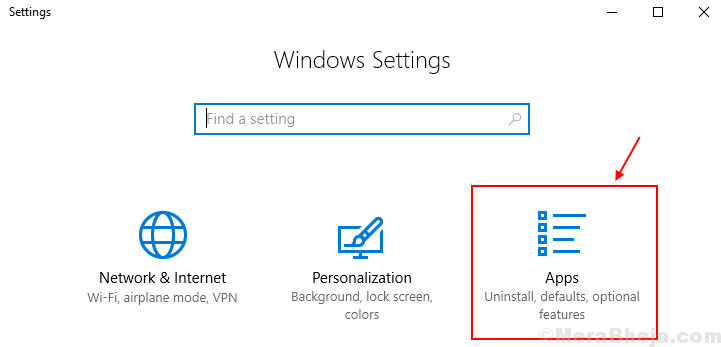
Langkah 3. Klik 'Aplikasi dan fitur'
Anda akan melihat penggunaan ruang dari setiap aplikasi dan program dengan masing-masing dari mereka. Beberapa aplikasi seperti Google Chrome dan Microsoft Edge tidak akan menampilkan penyimpanan.
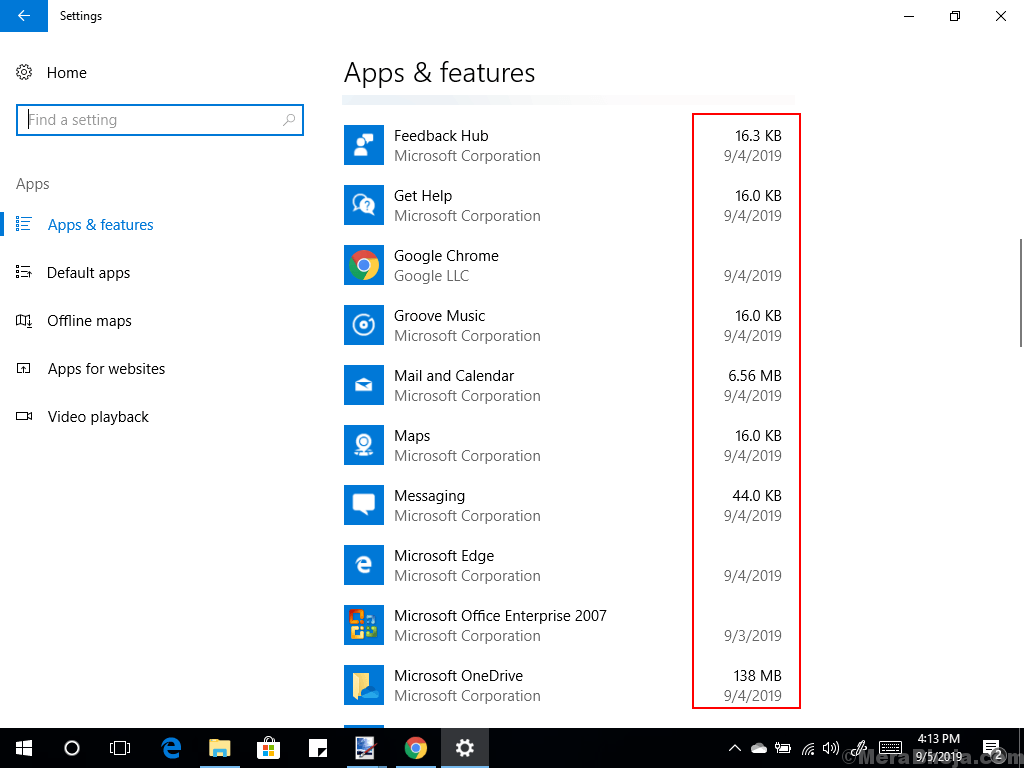
Metode 2
Melalui 'Program dan fitur'
Pencarian untuk appwiz.cpl ke dalam kotak pencarian dan klik untuk Buka itu 'program dan fitur' kotak dialog di layar.
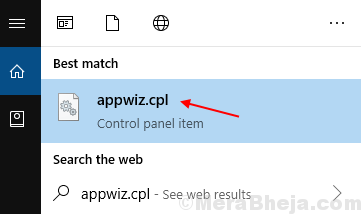
Anda dapat melihat semua aplikasi terinstal yang tercantum di sini dengan ukuran penggunaan ruangnya.
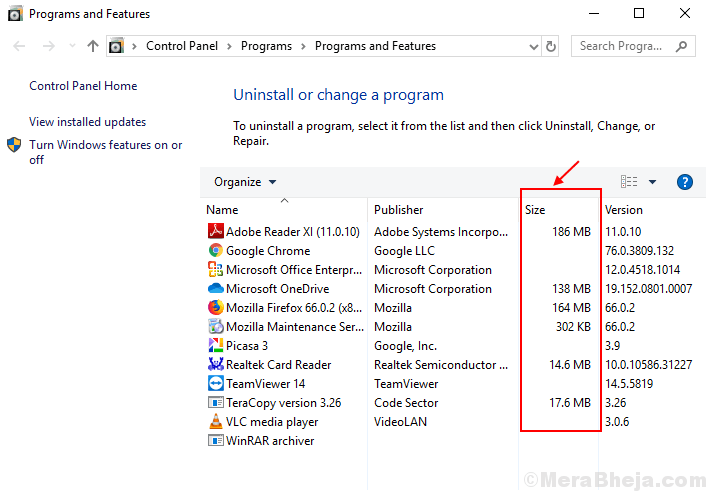
Metode 3
Melalui File Explorer
Langkah 1. Buka drivenya di mana Windows 10 Anda diinstal. Biasanya C/: Drive.
Langkah 2. Kamu akan lihat 'Program Files' dan 'Program Files (X86)' folder di layar Anda.
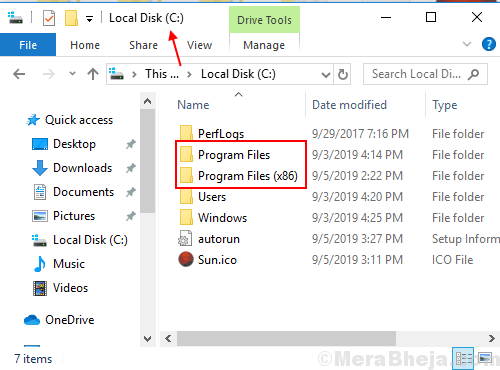
Catatan: Di perangkat pengguna tertentu hanya ada folder 'Program Files'.
Langkah 3. Periksa kedua folder untuk melihat penggunaan ruang disk dari Program yang Anda inginkan.
Langkah 4. Kemudian Klik kanan pada program dan pilih properti.
Di bawah ini Umum Tab Anda dapat melihat pemanfaatan ruang program Anda.
Misalnya kita ingin melihat penggunaan ruang Internet Explorer, kemudian klik kanan pada folder dan kemudian Anda dapat melihat pemanfaatan ruangnya di disk.
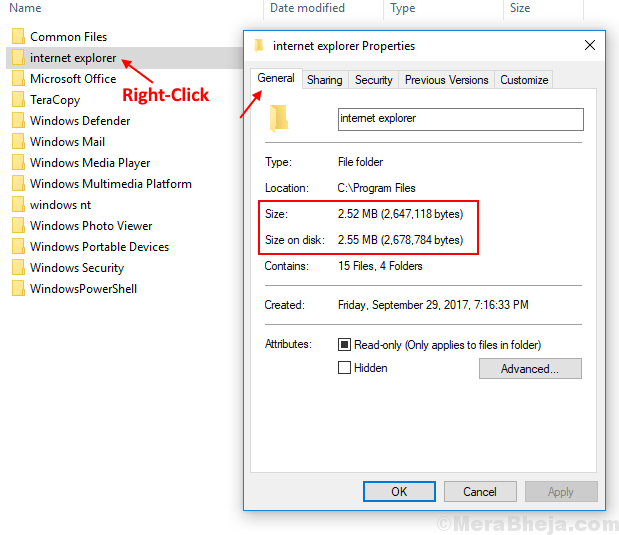 Jadi, dengan metode mudah ini Anda dapat melihat penggunaan ruang disk oleh program dan aplikasi Anda di perangkat.
Jadi, dengan metode mudah ini Anda dapat melihat penggunaan ruang disk oleh program dan aplikasi Anda di perangkat.


